Jak ominąć blokadę Discorda w szkole?
Discord to dynamicznie rozwijająca się platforma społecznościowa, która zyskuje ogromną popularność, zwłaszcza wśród młodszej generacji. Gromadzi ona liczne grono użytkowników, w tym uczniów i studentów, o różnorodnych zainteresowaniach. Ze względu na obawy o potencjalne niewłaściwe wykorzystanie tej platformy, wiele placówek oświatowych decyduje się na blokowanie dostępu do Discorda na swoim terenie. Jeżeli jednak zastanawiasz się, jak uzyskać dostęp do Discorda w szkole w dyskretny sposób, trafiłeś we właściwe miejsce. W niniejszym artykule wyjaśnimy przyczyny blokowania Discorda w szkołach oraz przedstawimy różnorodne metody umożliwiające korzystanie z niego, w tym na szkolnych Chromebookach. Zapraszamy do lektury i uważnego przeanalizowania naszych wskazówek, które pomogą Ci odblokować Discorda w Twojej szkole.
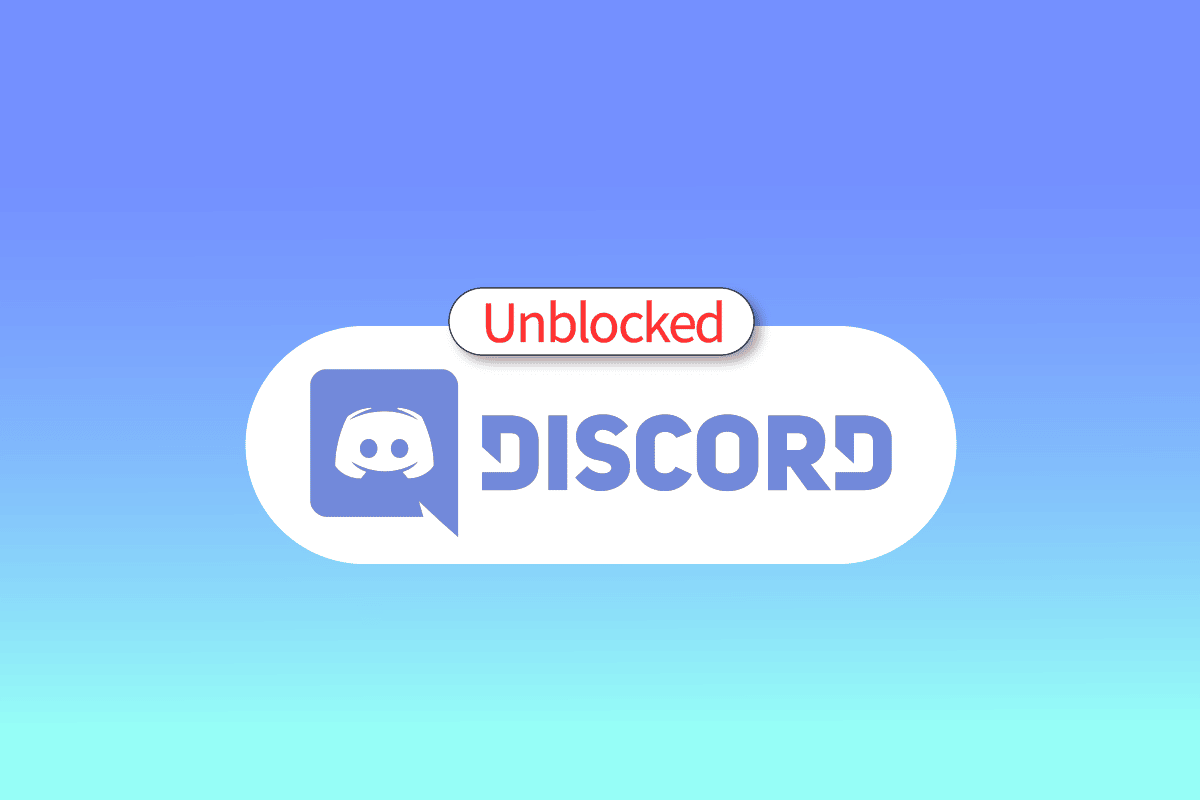
Dlaczego szkoły blokują Discorda?
Wielu uczniów zastanawia się nad przyczynami blokowania Discorda w szkolnych sieciach. Najczęściej powodem jest chęć zapobiegania nieodpowiedniemu korzystaniu z platformy w czasie zajęć. Blokada ma również na celu ochronę przed udostępnianiem poufnych informacji oraz niepożądanych treści przez uczniów za pośrednictwem Discorda.
Sposoby na odblokowanie Discorda w szkole
Poniżej przedstawiamy kilka metod, które mogą umożliwić Ci korzystanie z Discorda pomimo ograniczeń nałożonych przez szkołę.
Metoda 1: Wykorzystanie sieci VPN
Sieci VPN to narzędzia pozwalające na ukrycie Twojego adresu IP, co umożliwia dostęp do zablokowanych stron internetowych, aplikacji i innych zasobów online. Jeżeli zatem Discord jest niedostępny w szkole, prawdopodobnie placówka zablokowała dostęp do tej platformy, rozpoznając Twój adres IP. Aby obejść to ograniczenie, możesz skorzystać z usług VPN. Na rynku dostępnych jest wiele komercyjnych dostawców VPN, oferujących płatne subskrypcje. Istnieją również rozszerzenia VPN, które mogą być darmowe, jednak ich funkcjonalność może być ograniczona.
Metoda 2: Dostęp przez przeglądarkę internetową
Alternatywnym rozwiązaniem jest korzystanie z Discorda bezpośrednio w przeglądarce, zamiast z dedykowanej aplikacji. Szkoły często blokują możliwość pobierania i instalowania aplikacji, ale dostęp do wersji przeglądarkowej Discorda może być nieograniczony. Ta wersja jest funkcjonalnie zbliżona do aplikacji, jednak wymaga zalogowania się na swoje konto przez przeglądarkę internetową.
1. Przejdź na oficjalną stronę Discord.
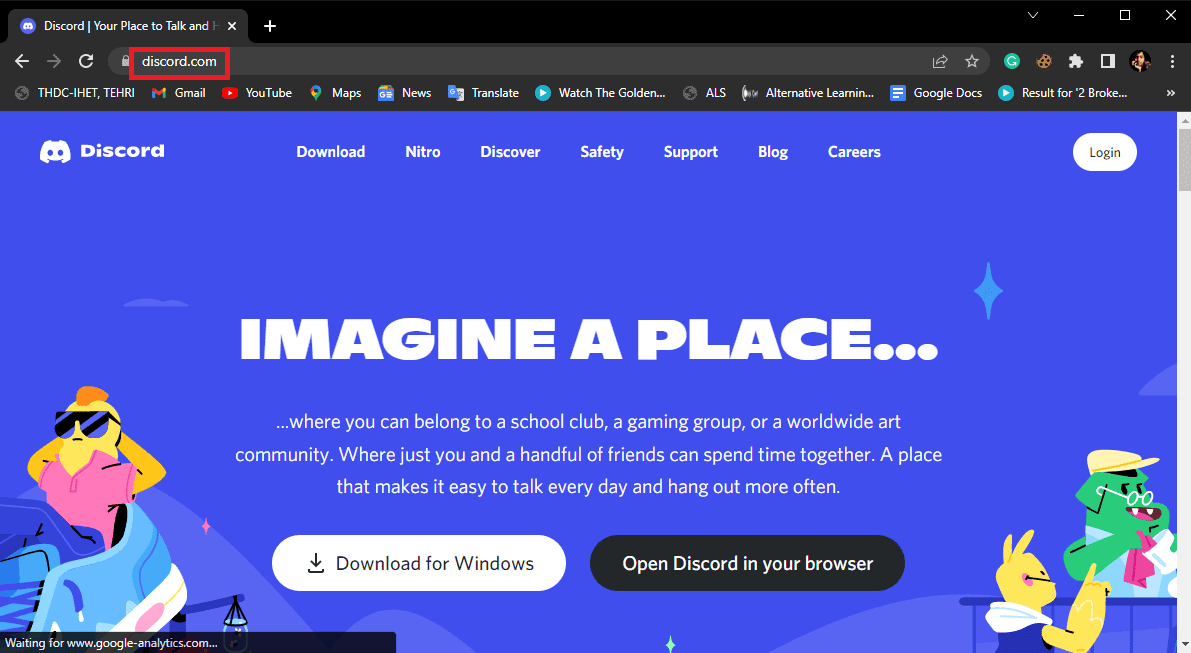
2. Kliknij przycisk „Zaloguj się”.
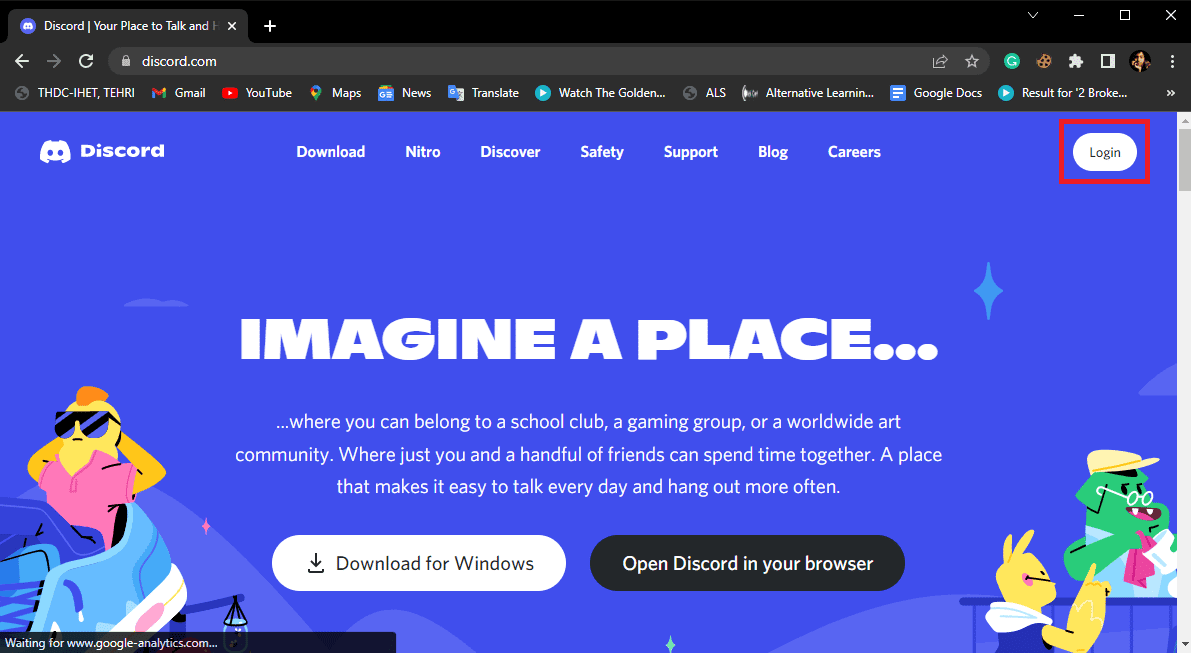
3. Wpisz swoje dane logowania i potwierdź przyciskiem „Zaloguj się”.
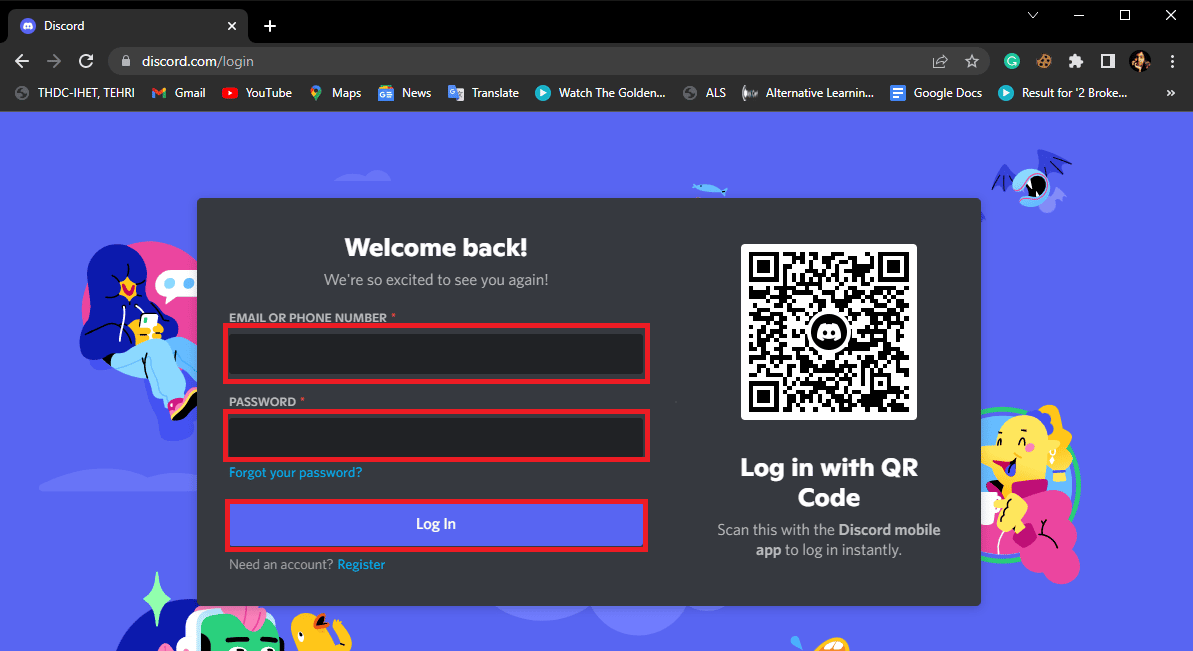
Metoda 3: Wykorzystanie adresu IP
Szkoły często stosują oprogramowanie filtrujące treści, które blokuje dostęp do stron internetowych na podstawie słów kluczowych. Możesz jednak ominąć te blokady, korzystając z adresu IP oficjalnej strony Discorda, zamiast jej nazwy. Oto jak to zrobić na komputerze z systemem Windows:
1. Naciśnij klawisz Windows, wpisz „Wiersz polecenia” i wybierz opcję „Otwórz”.
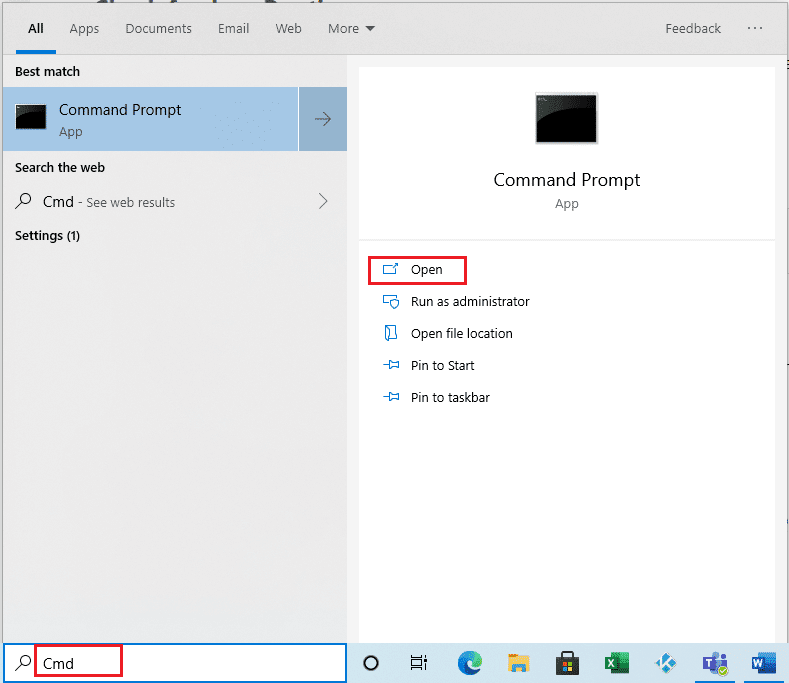
2. Wpisz poniższe polecenie i zatwierdź klawiszem Enter.
ping discordapp.com
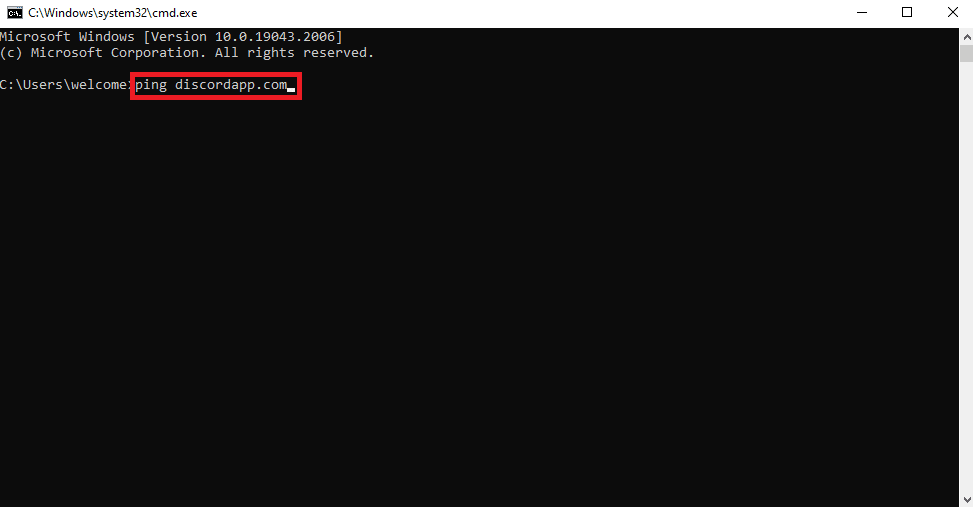
3. Pojawi się adres IP strony.
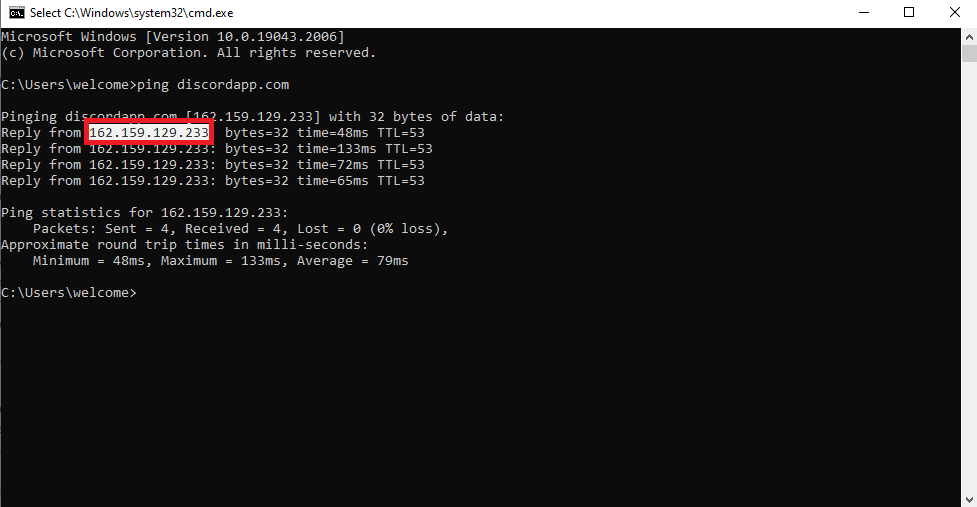
4. Skopiuj adres IP i wprowadź go w pasku adresu przeglądarki.
Ta metoda ma spore szanse powodzenia i może pomóc Ci w uzyskaniu dostępu do Discorda.
Metoda 4: Instalacja z nośnika zewnętrznego
Jeżeli szkoła blokuje pobieranie plików z Internetu, możesz zainstalować Discorda z zewnętrznego nośnika pamięci. Wystarczy pobrać instalator na innym komputerze, przenieść go na nośnik USB i następnie zainstalować na komputerze szkolnym.
Metoda 5: Korzystanie z innego urządzenia
Jeśli blokada obejmuje jedynie konkretne adresy IP, możesz spróbować skorzystać z Discorda na innym urządzeniu, które nie jest podłączone do szkolnej sieci.
Metoda 6: Serwer proxy
Serwer proxy może pomóc w obejściu blokady, umożliwiając dostęp do Discorda poprzez inną sieć. W Internecie dostępnych jest wiele darmowych serwerów proxy, które możesz wykorzystać.
Metoda 7: Pulpit zdalny Chrome
Jeśli posiadasz komputer w domu, możesz skorzystać z Pulpitu zdalnego Chrome, aby uzyskać do niego zdalny dostęp i korzystać z zainstalowanego na nim Discorda.
1. Uruchom Google Chrome na komputerze szkolnym i przejdź do Pulpitu zdalnego Chrome.
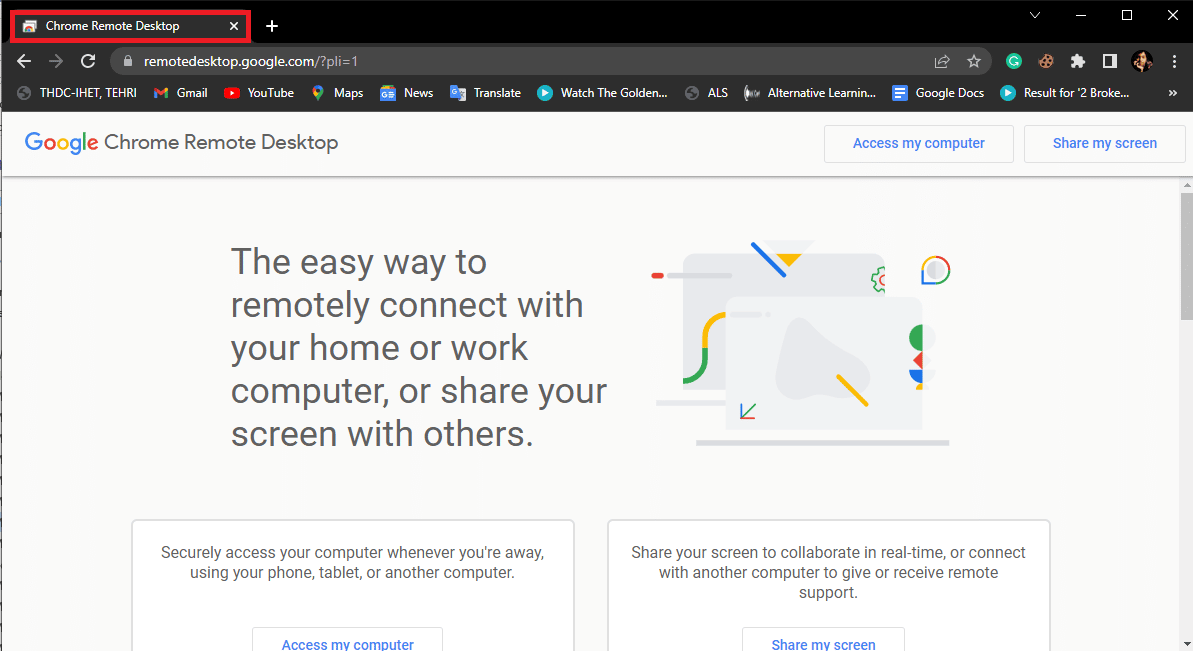
2. Kliknij opcję „Uzyskaj dostęp do mojego komputera”.

3. W menu po lewej stronie wybierz „Zdalna pomoc”.
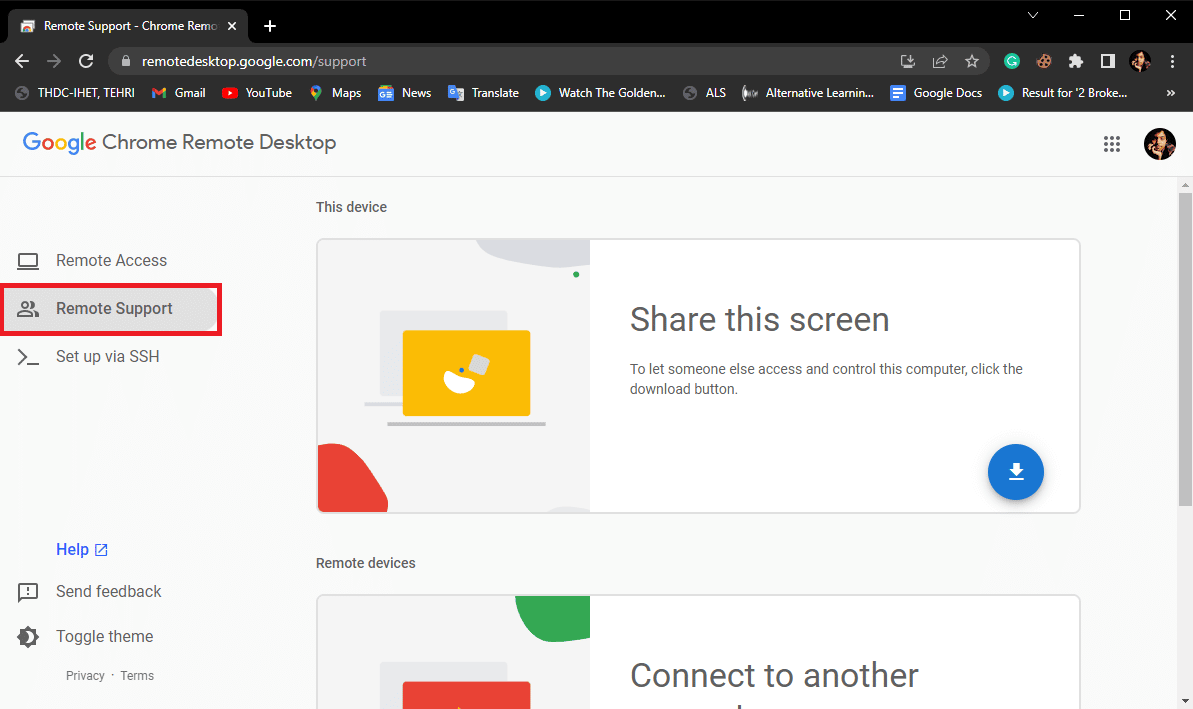
4. W sekcji „Połącz z innym komputerem” wprowadź kod dostępu.
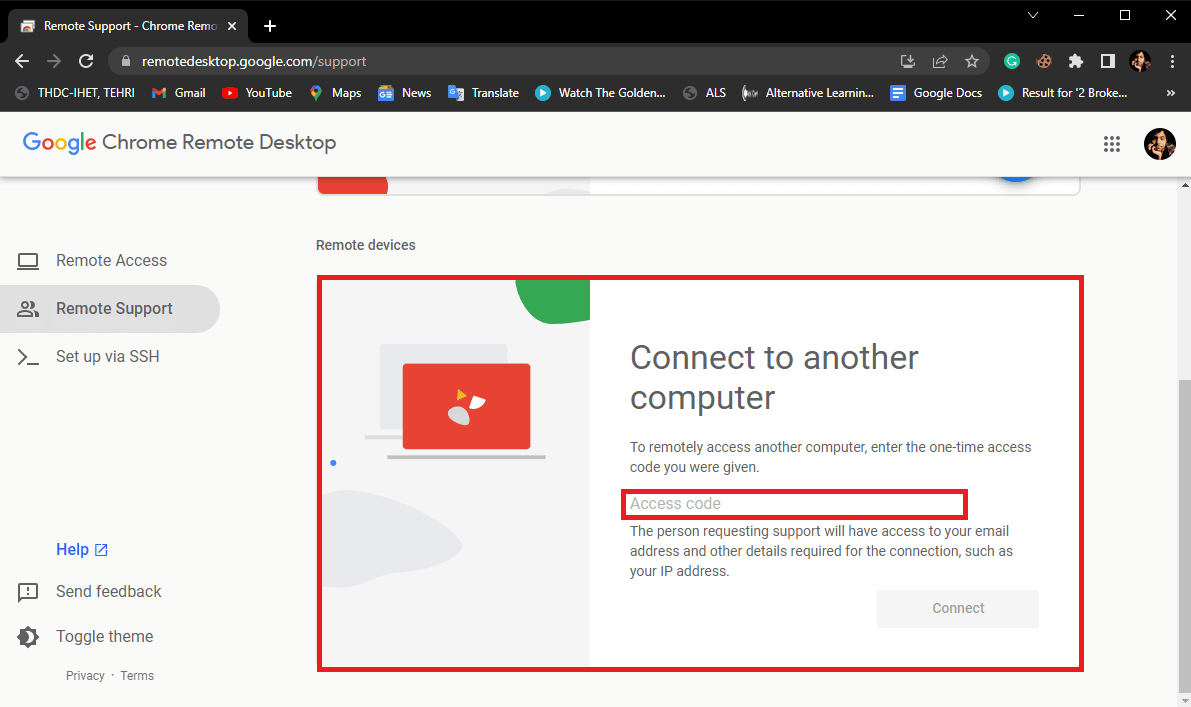
5. Zatwierdź połączenie, klikając „Połącz”.
Pamiętaj, że na komputerze domowym również musi być zainstalowany Pulpit zdalny Chrome i musi on być dostępny w czasie, gdy chcesz skorzystać z Discorda.
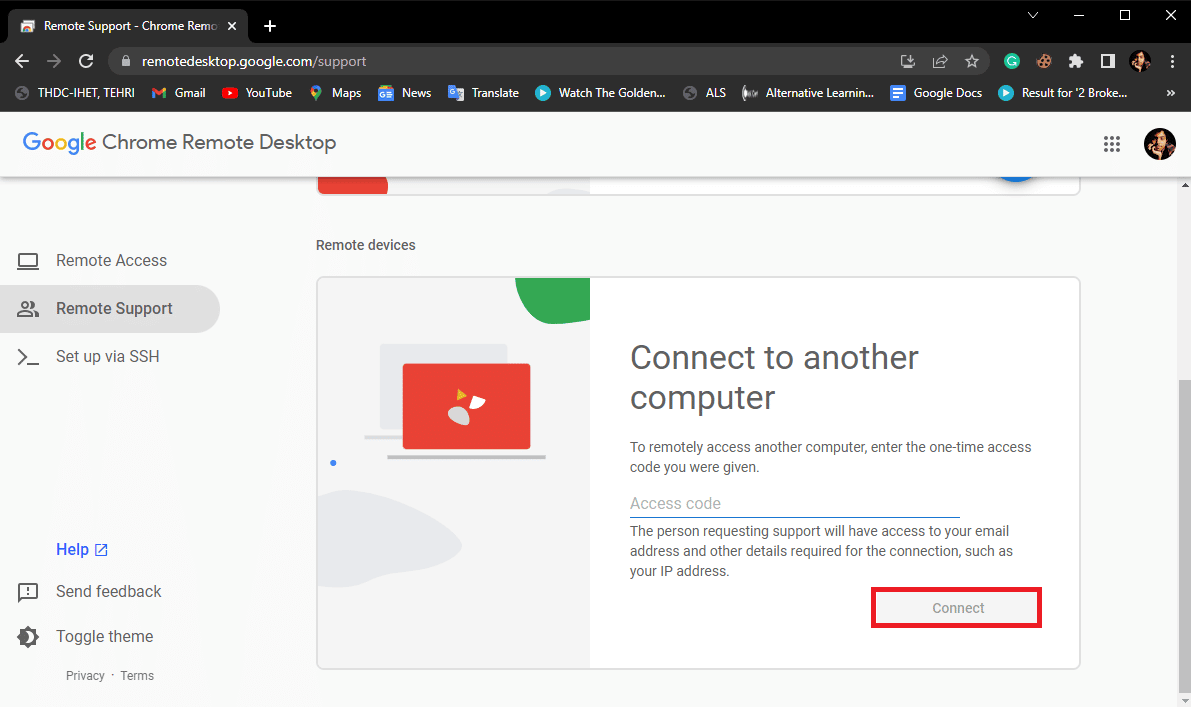
Metoda 8: Tłumacz Google
Wykorzystanie Tłumacza Google to kolejna nietypowa, ale potencjalnie skuteczna metoda na dostęp do Discorda.
1. Otwórz Tłumacz Google.
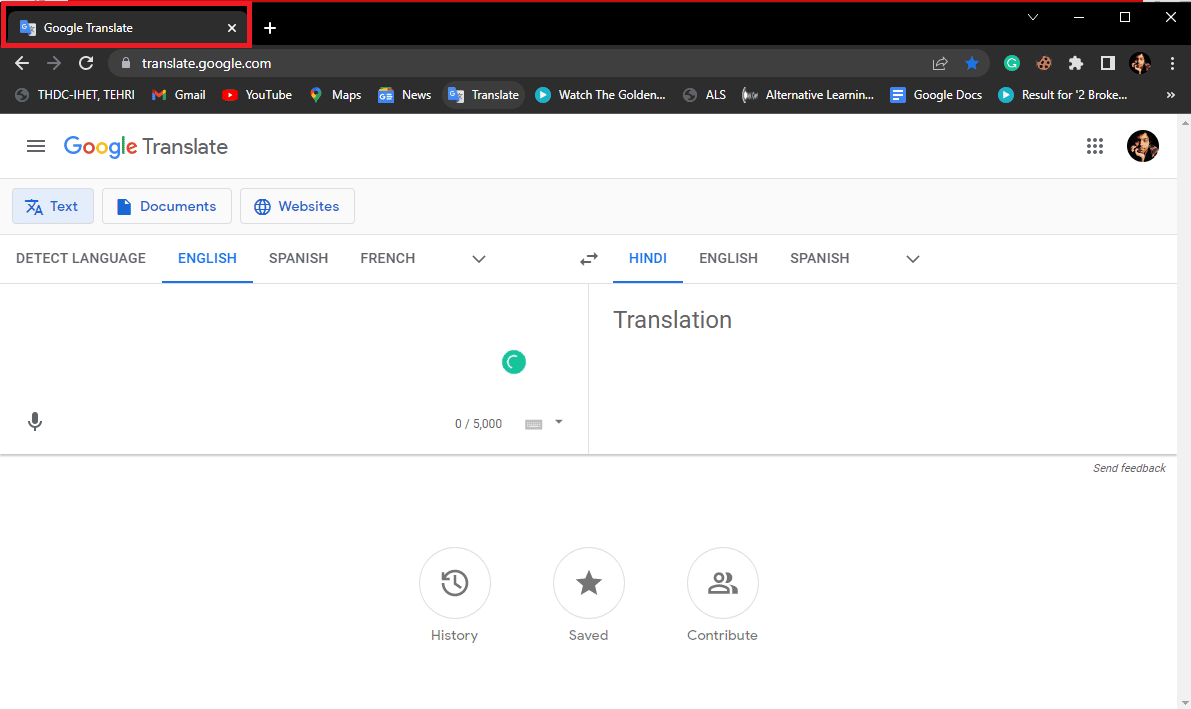
2. W pole do tłumaczenia wpisz „www.discord.com”.
3. W przetłumaczonym polu pojawi się link.
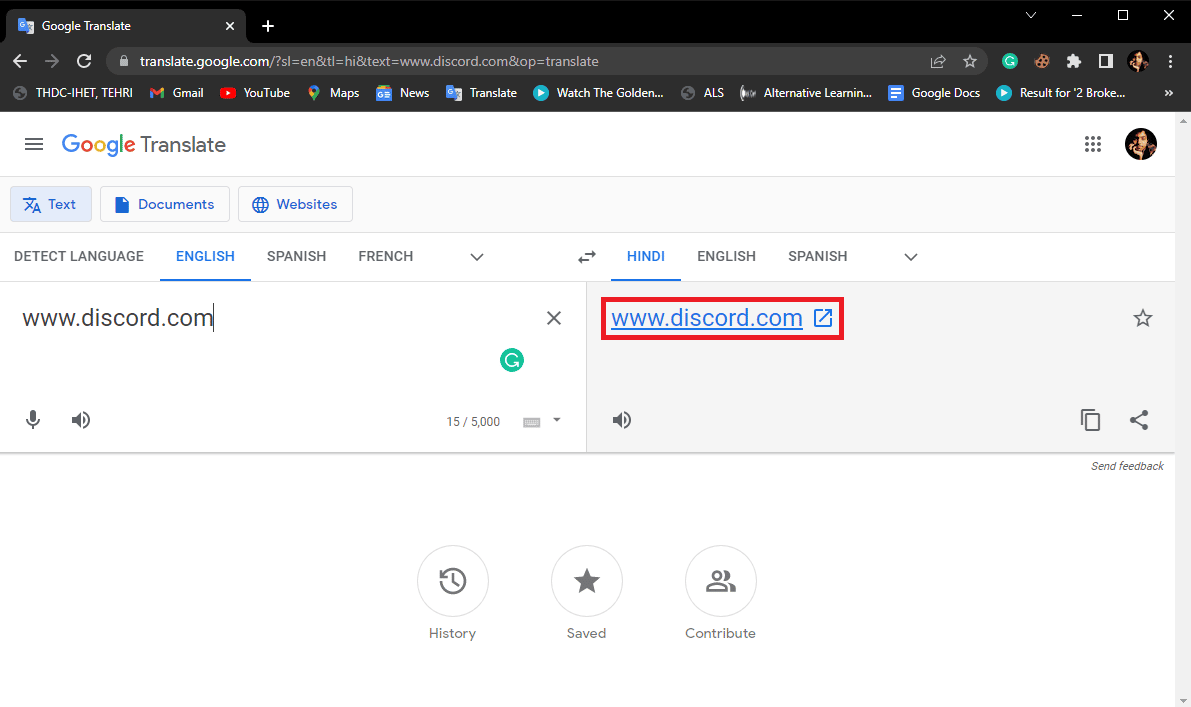
4. Kliknięcie tego linku może uruchomić Discorda, choć nie zawsze będzie on działał poprawnie.
Dodatkowe sposoby
Poniżej przedstawiamy kilka dodatkowych metod, które również możesz wypróbować.
Metoda 1: Wersja testowa Alpha Discord
Szkoły mogą blokować dostęp do standardowej wersji Discorda, ale nie do wersji testowej Alpha. Aby z niej skorzystać, możesz:
Opcja I: Przez przeglądarkę Google Chrome
1. Otwórz przeglądarkę Google Chrome.
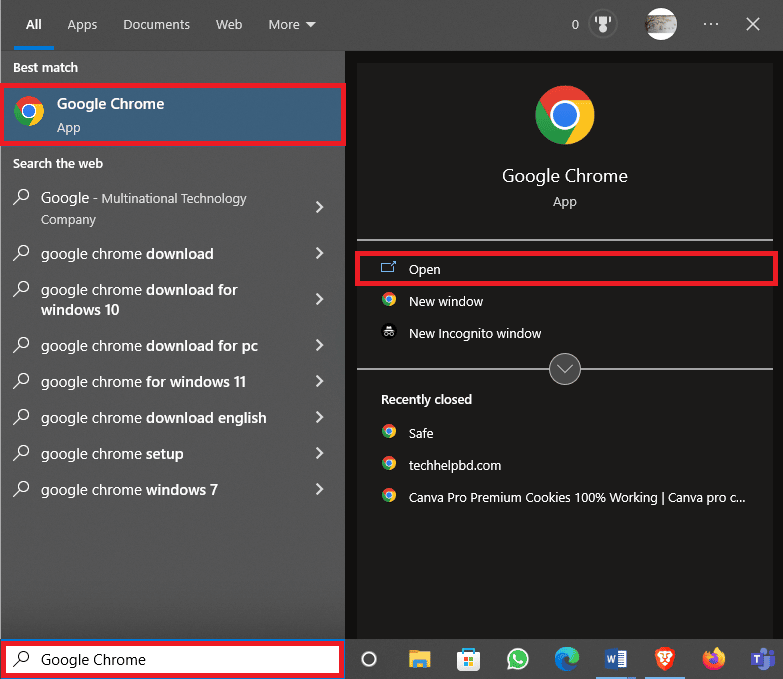
2. W pasku adresu wpisz „canary.discordapp” i pobierz wersję Alpha.
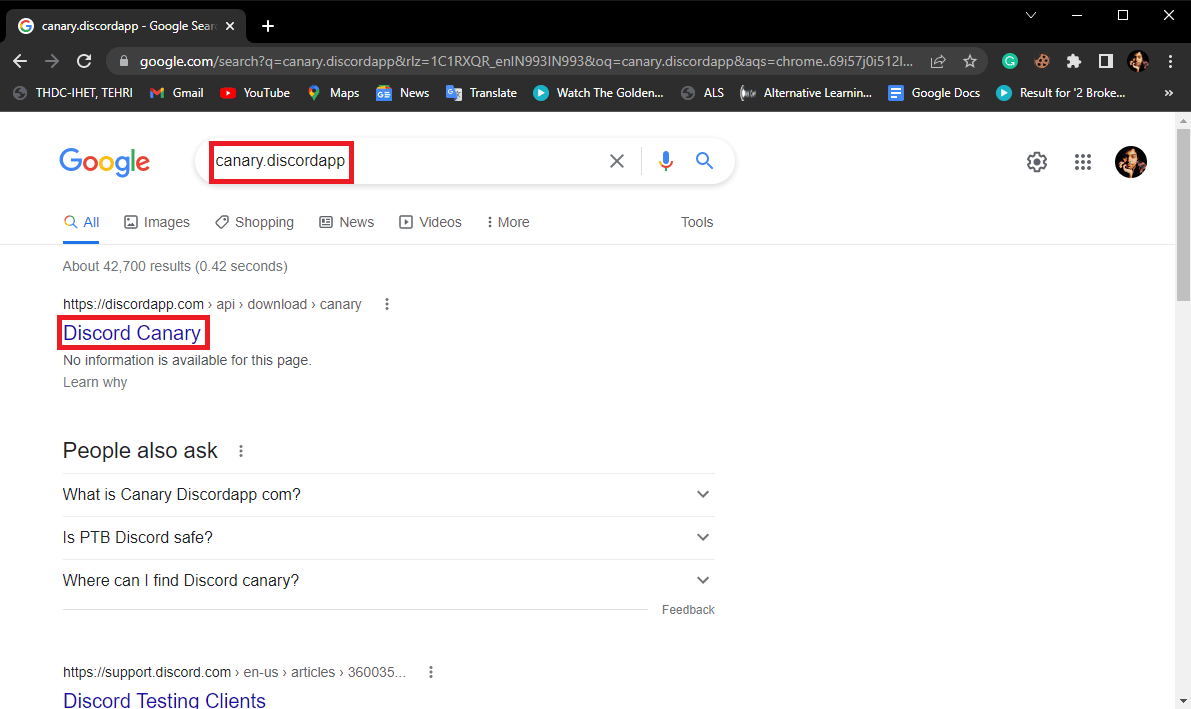
Opcja II: Za pomocą wiersza polecenia
1. Uruchom Wiersz polecenia.
2. Wpisz „ping canary.discordapp.com” i zatwierdź klawiszem Enter.
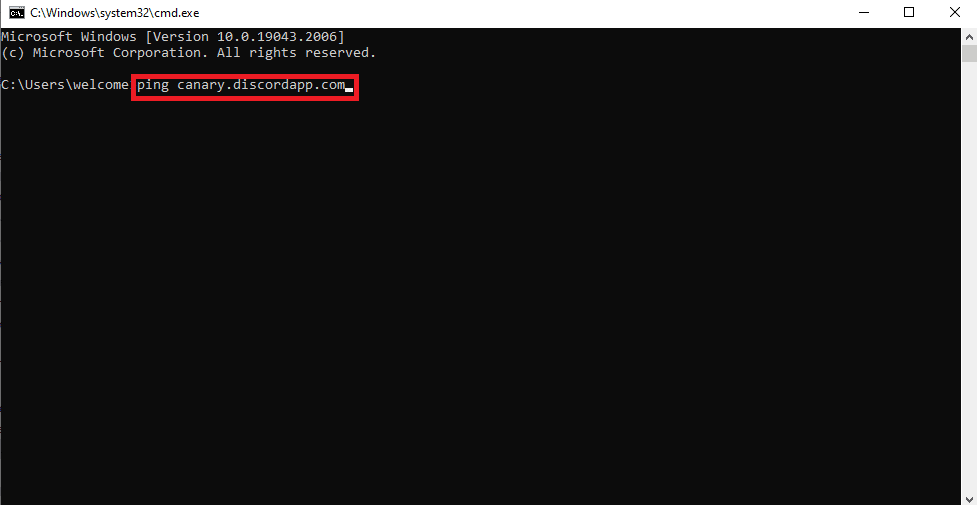
3. Wyświetli się adres IP witryny.
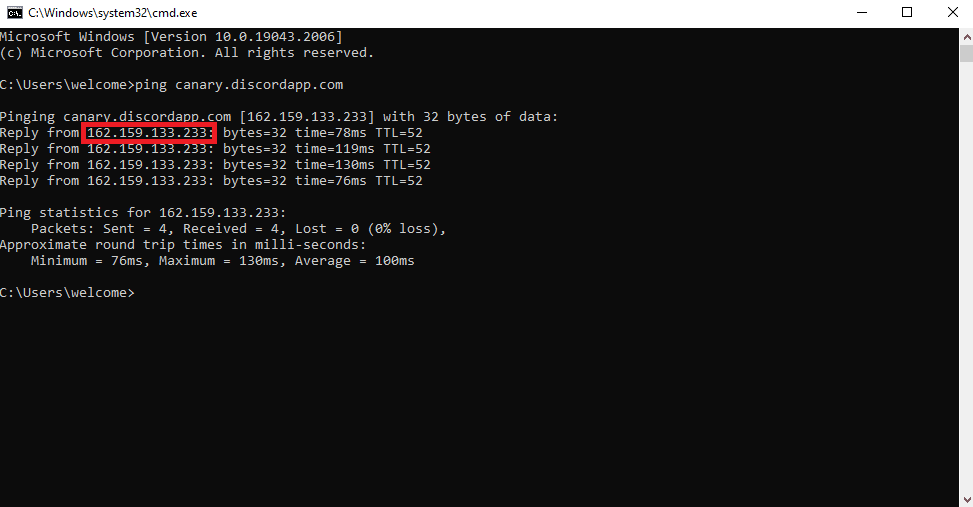
Metoda 2: Rozszerzenie odblokowujące Discorda
Rozszerzenia przeglądarki mogą pomóc w ominięciu blokad. Możesz spróbować zainstalować rozszerzenie odblokowujące Discorda, wykonując następujące kroki:
1. Otwórz przeglądarkę Google Chrome i odwiedź stronę rozszerzenia odblokowującego Discorda.
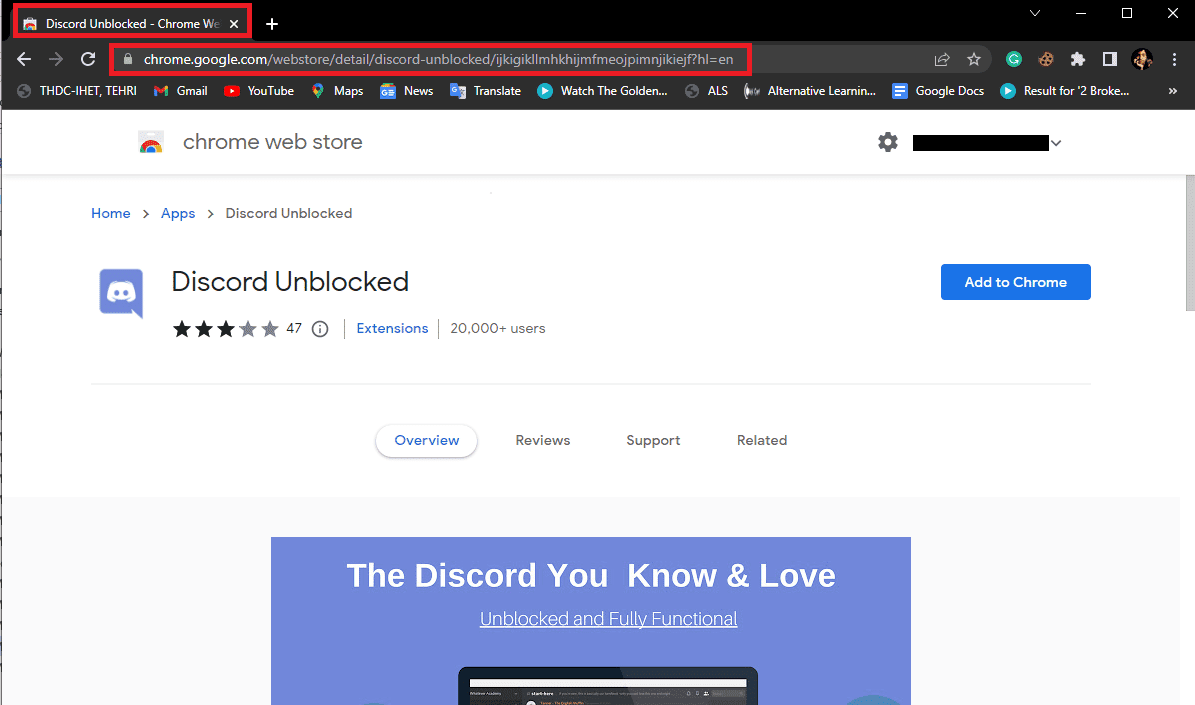
2. Kliknij „Dodaj do Chrome”.
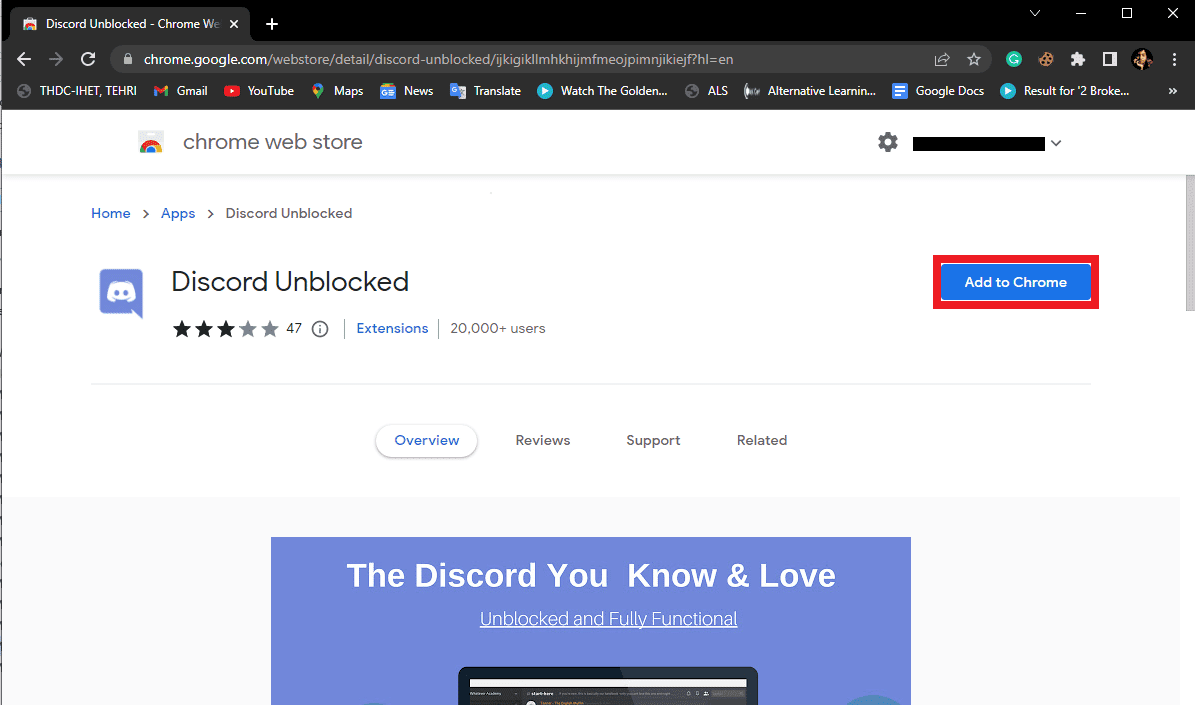
3. Potwierdź akcję, klikając „Dodaj aplikację”.
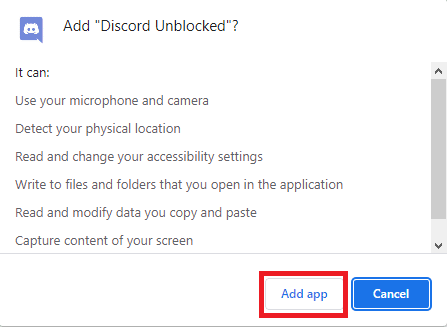
4. Poczekaj na zakończenie instalacji rozszerzenia.
Metoda 3: Lusterko TOR
Jeżeli żadna z wcześniej opisanych metod nie zadziała, możesz spróbować skorzystać z lustra TOR. Lusterka TOR mogą pomóc w dostępie do zablokowanych stron, jednak ich skuteczność zależy od poziomu zabezpieczeń sieci szkolnej.
Jak odblokować Discorda na szkolnym Chromebooku?
Aby odblokować Discorda na Chromebooku, postępuj zgodnie z poniższymi instrukcjami:
1. Zaloguj się na Chromebooku i otwórz „Szybkie ustawienia” w prawym dolnym rogu ekranu.
2. Kliknij ikonę koła zębatego (Ustawienia).
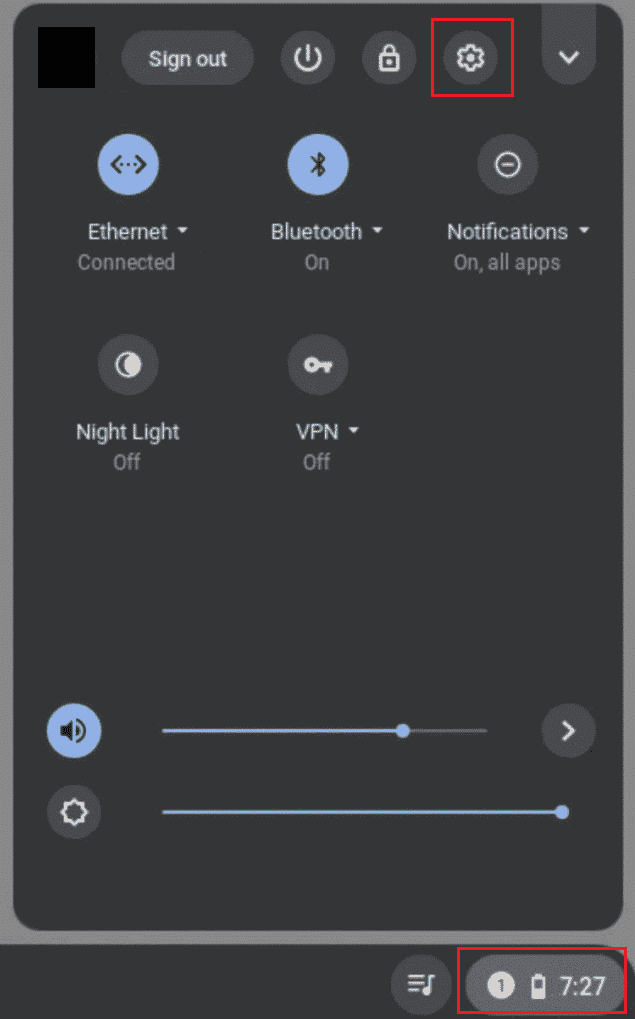
3. Wybierz opcję „Aplikacje” z lewego panelu.
4. Włącz Sklep Google Play, klikając przycisk „Włącz”.
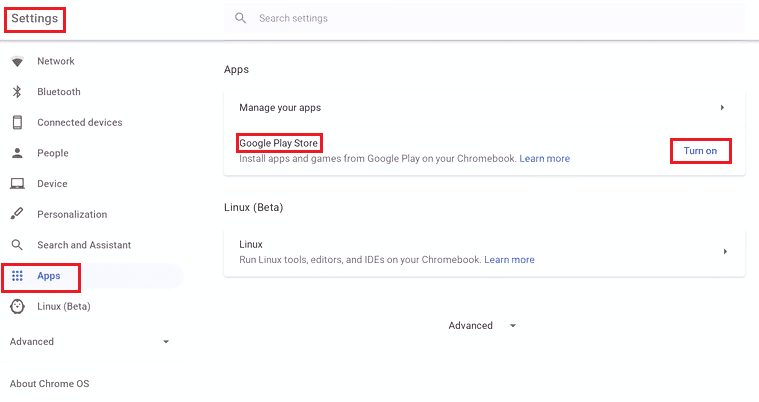
5. Otwórz Sklep Google Play i wyszukaj „Discord”.
6. Kliknij zielony przycisk „Instaluj”.
7. Poczekaj na zakończenie instalacji.
8. Otwórz program uruchamiający Chromebooka.
9. Aplikacja powinna być widoczna w sekcji „Aplikacje ze Sklepu Play”.
10. Uruchom Discorda i zaloguj się na swoje konto.
Najczęściej zadawane pytania (FAQ)
Q1. Co to jest Discord?
A1. Discord to platforma społecznościowa umożliwiająca komunikację i udostępnianie treści. Cieszy się dużą popularnością i ma miliony użytkowników na całym świecie.
Q2. Dlaczego nie mogę korzystać z Discorda w szkole?
A2. Szkoły blokują dostęp do Discorda, aby uniemożliwić uczniom udostępnianie poufnych informacji i niepożądanych treści.
Q3. Czy mogę odblokować Discorda w szkole?
A3. Tak, istnieje wiele metod, które mogą pomóc Ci w uzyskaniu dostępu do Discorda, takich jak korzystanie z VPN.
***
Mamy nadzieję, że ten przewodnik okazał się pomocny i udało Ci się odblokować Discorda w szkole. Daj nam znać, która metoda zadziałała najlepiej w Twoim przypadku. Jeżeli masz jakieś pytania lub sugestie, podziel się nimi w sekcji komentarzy.
newsblog.pl
Maciej – redaktor, pasjonat technologii i samozwańczy pogromca błędów w systemie Windows. Zna Linuxa lepiej niż własną lodówkę, a kawa to jego główne źródło zasilania. Pisze, testuje, naprawia – i czasem nawet wyłącza i włącza ponownie. W wolnych chwilach udaje, że odpoczywa, ale i tak kończy z laptopem na kolanach.